Leer hoe je een case sluit in FinView met deze handige handleiding. Volg de onderstaande stappen om zaken efficiënt af te sluiten en je workflow te stroomlijnen.
1. Zoek naar jouw case
Zoek naar het hoesje dat je moet sluiten. Gebruik naam, zaaknummer, factuurnummer, e-mailadres of telefoonnummer om aan de slag te gaan.
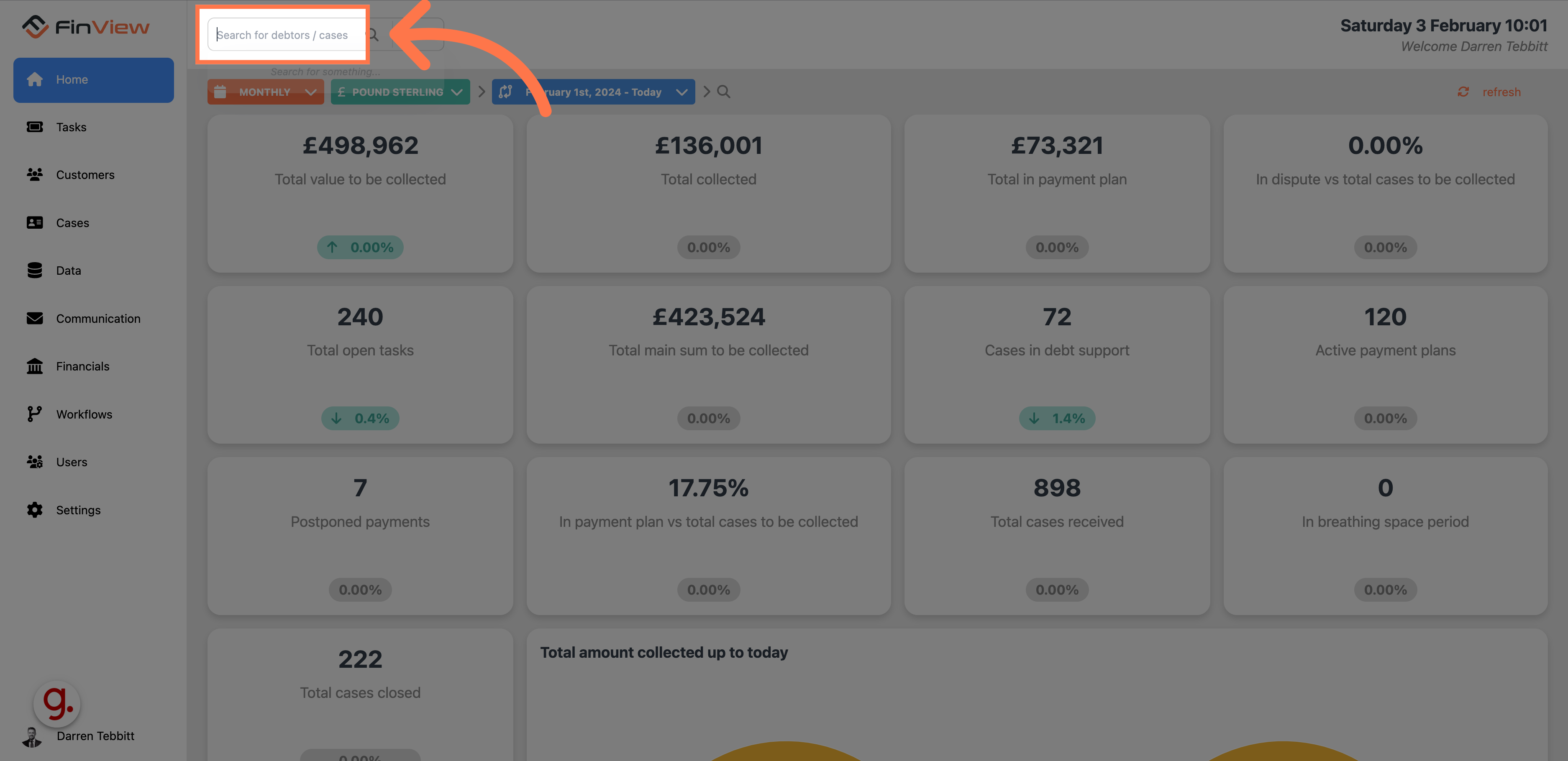
2. Voer de naam in
Voor dit voorbeeld zoeken we naar Osborne Jefferson

3. Klik op het resultaat
Klik in het zoekresultaat op het rechter hoofdlettertje.
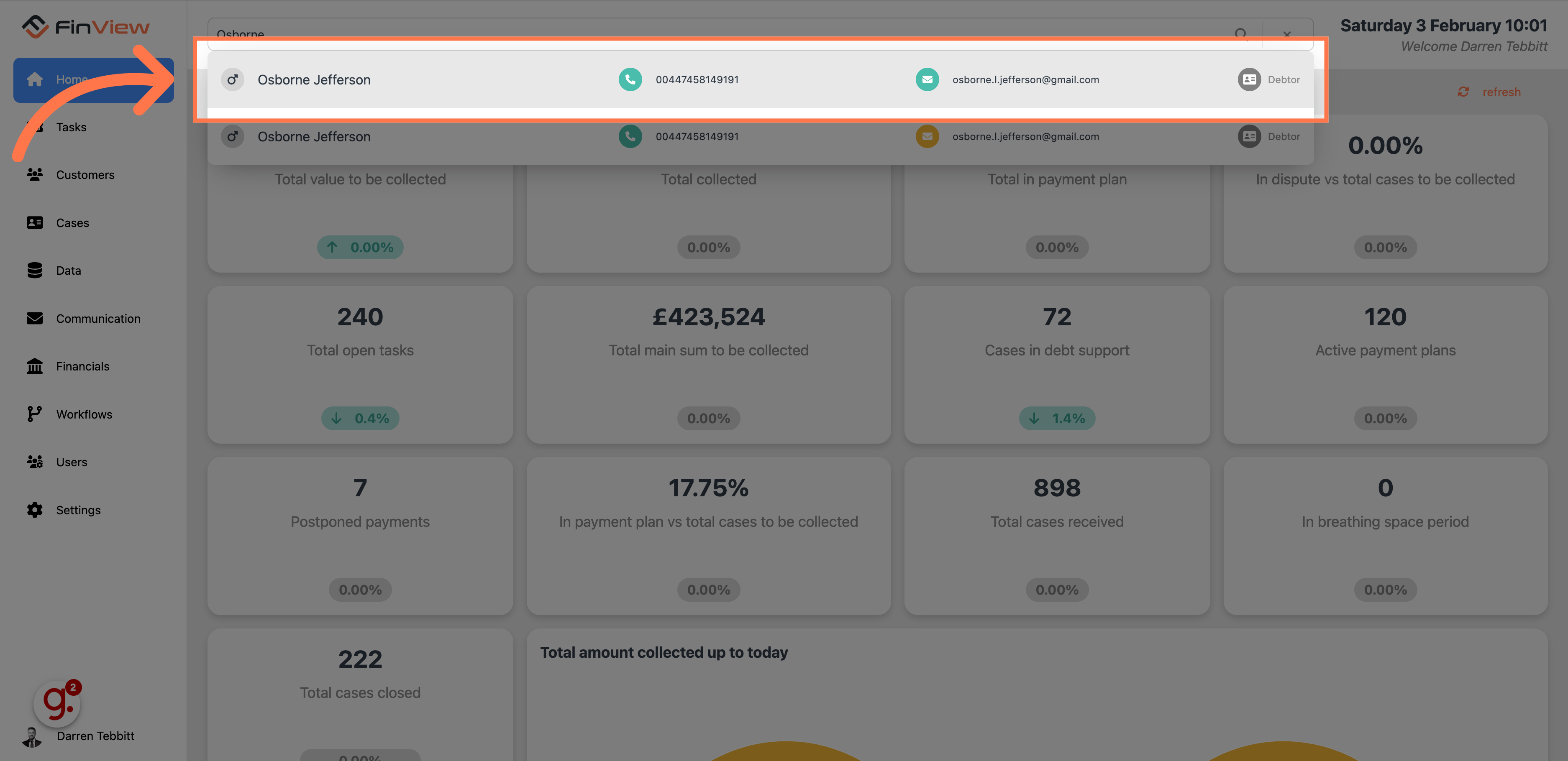
4. Selecteer de case
Selecteer in de openstaande dossiers de case die je wilt sluiten. U kunt uw muis gebruiken om de muisaanwijzer over de hoes te bewegen, die oranje wordt gemarkeerd.
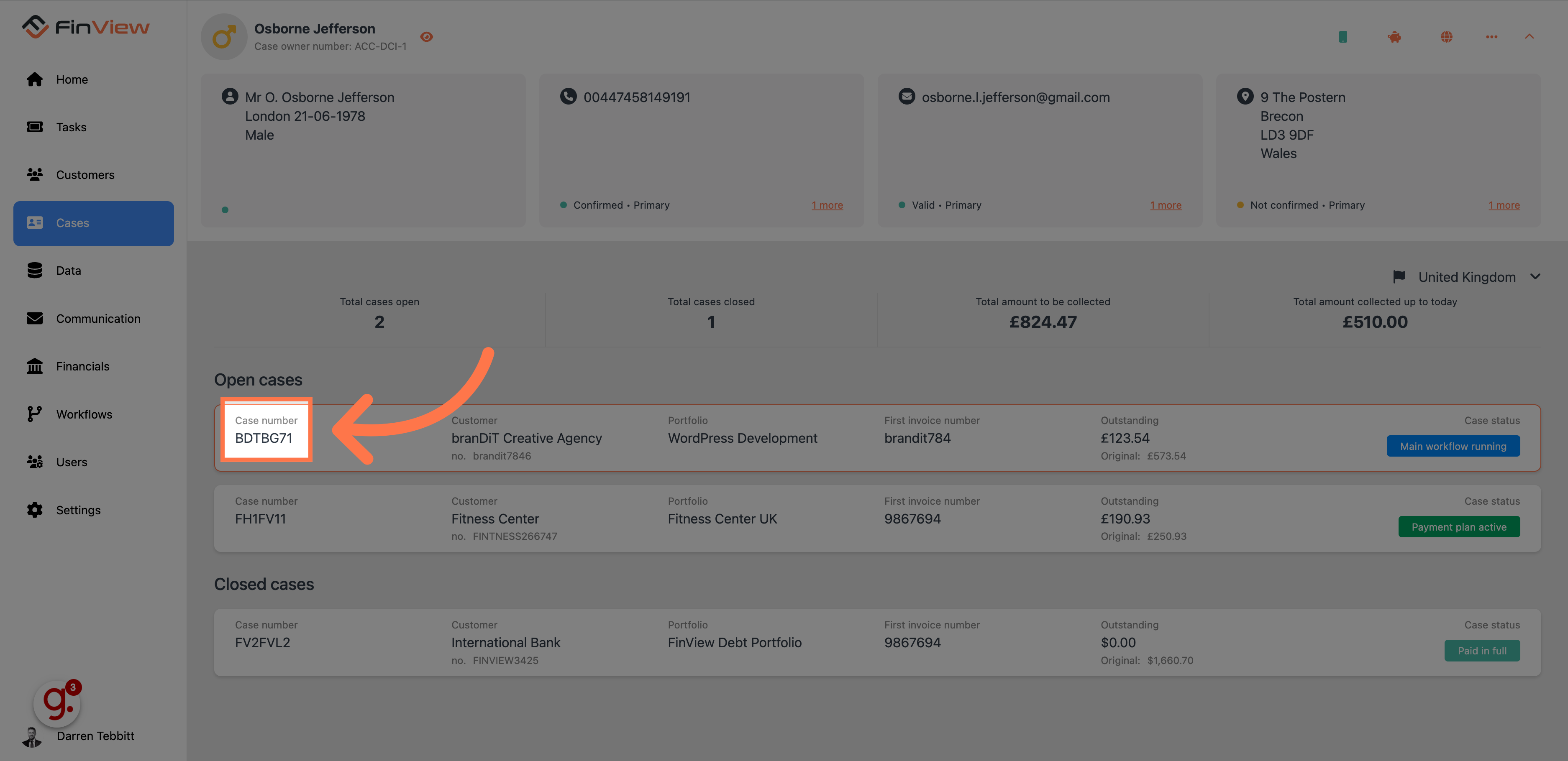
5. Toegang tot de opties voor de status van de zaak
In dat geval moet u op de 3 puntjes in het statusvak van de zaak klikken.
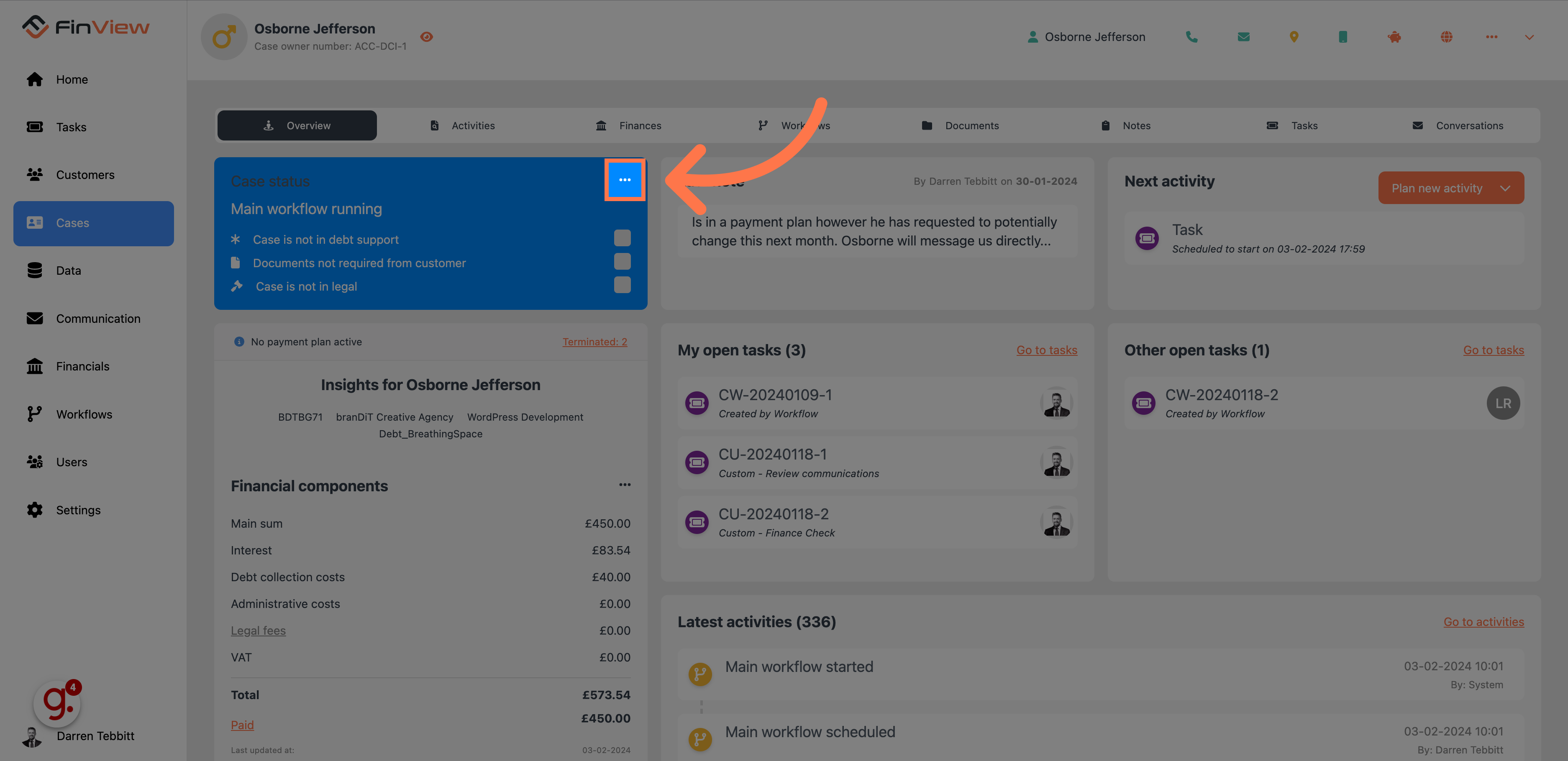
6. Selecteer „" Casus sluiten "”.”
Selecteer Case sluiten in de keuzelijst.
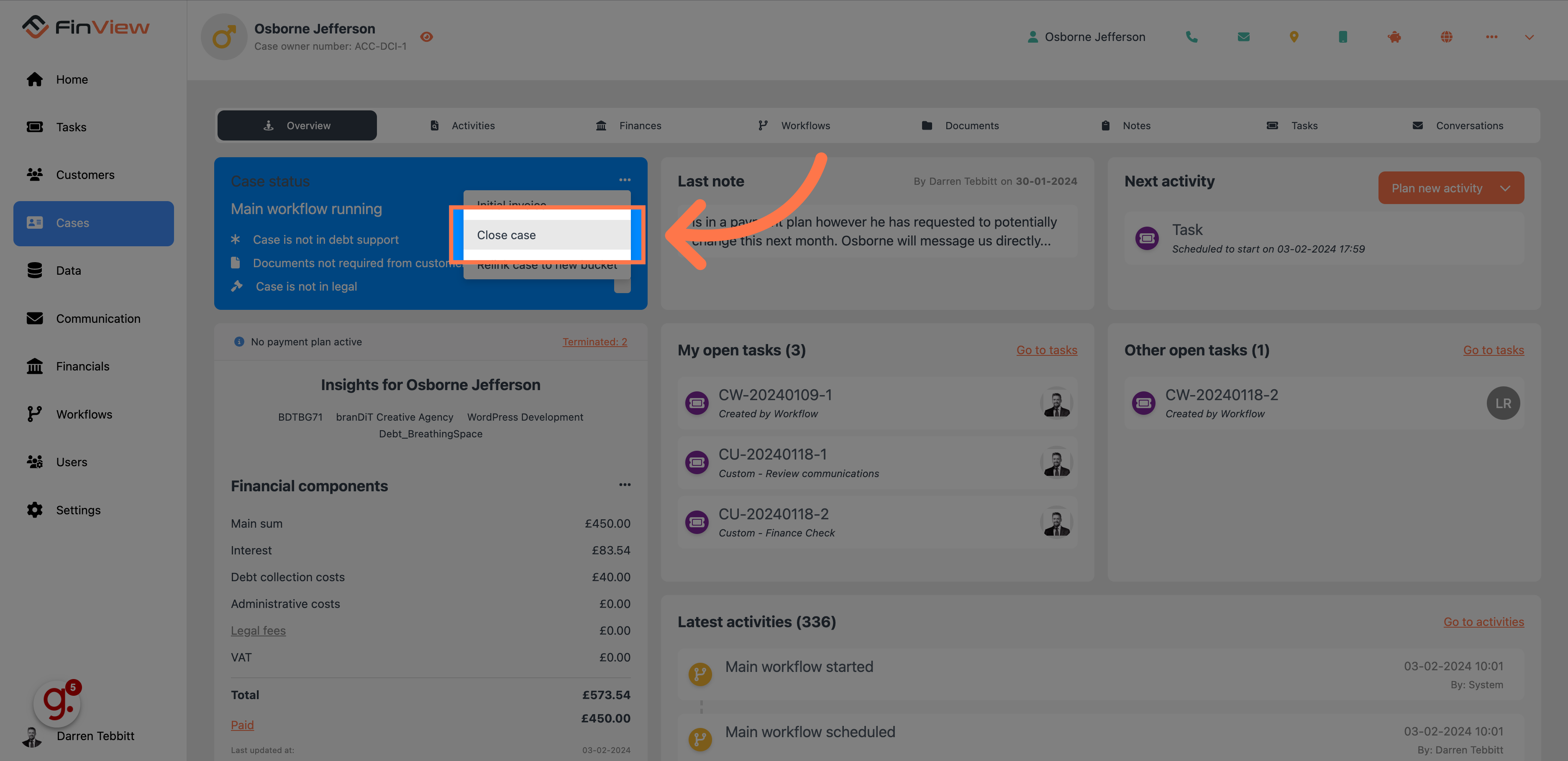
7. Voer een afsluitende beschrijving in
Voer in het vak „Bericht” een uitgebreide reden in voor het sluiten van de case. Dit detail is cruciaal voor de tracering in het activiteitenlogboek.
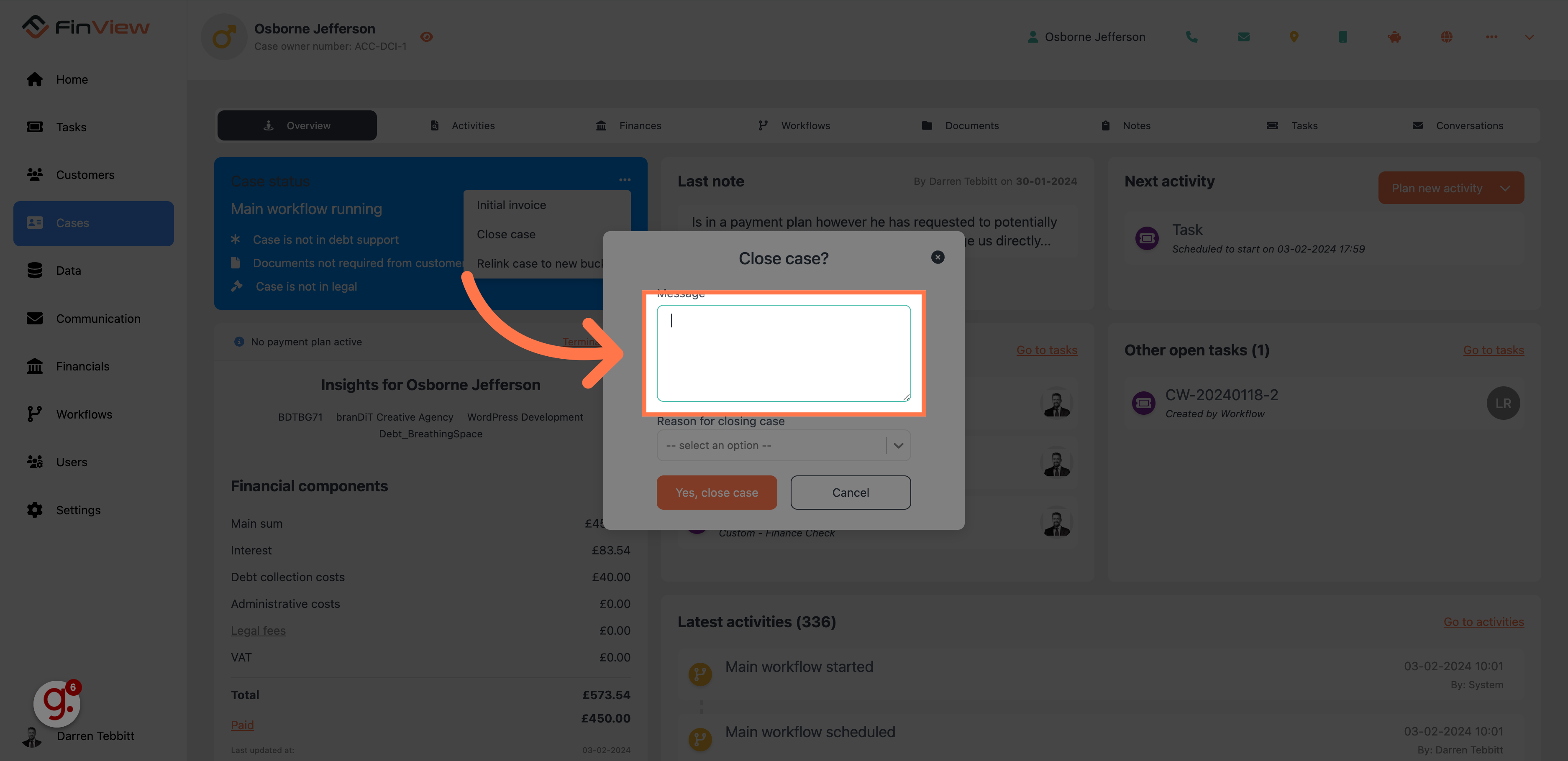
8. Klik op de keuzelijst
Klik op de keuzelijst, dan krijg je een aantal verschillende opties om uit te kiezen.

9. Selecteer je redencode
Voor dit voorbeeld hebben we gekozen voor andere.

10. Klik op „Ja, case sluiten”
Klik op de knop „Ja, case sluiten”. De zaak is nu gesloten.
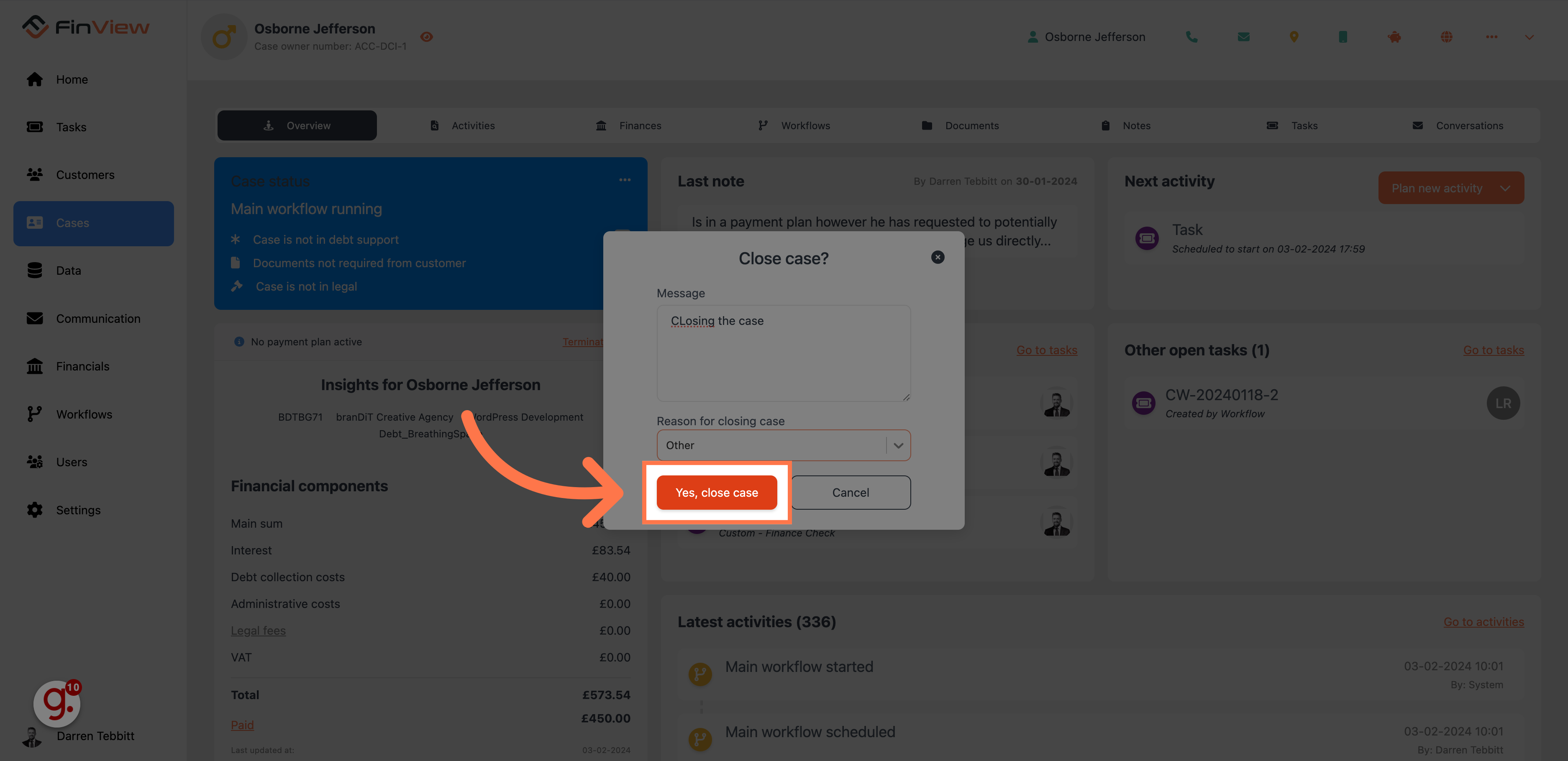
In deze handleiding werden de stappen behandeld om een zaak succesvol af te sluiten in FinView. Van het zoeken naar debiteuren tot het invullen van relevante informatie en het bevestigen van de sluiting van de zaak, u kunt uw zaken effectief beheren.


